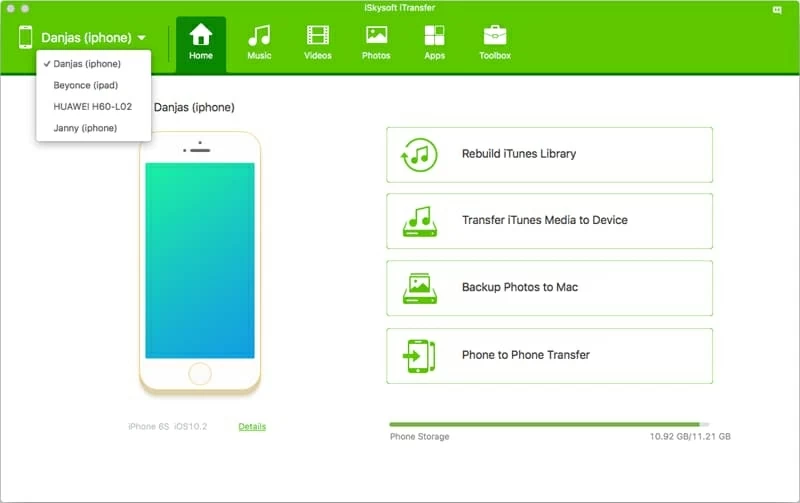
El iPhone es un excelente reproductor multimedia portátil. Cada vez más personas usan iPhone para reemplazar su iPod envejecido para escuchar la música sobre la marcha o en casa. Si eres como yo que termina guardando muchos archivos de música con iPhone, sin duda querrás obtener esas canciones favoritas en tu MacBook Pro & Air en algún momento, ya sea que necesite crear una copia de seguridad de tu música localmente o recrear la biblioteca de iTunes después de que tu computadora se bloqueara.
A diferencia de los dispositivos Android, el iPhone no le permite acceder a sus sistemas de archivos directamente cuando lo conecta a MacBook. Si bien poner música en su iPhone siempre ha sido fácil con iTunes, no funciona al revés. Entonces, ¿cómo puede transferir música de un iPhone a MacBook?
Ahora, la transferencia de datos de iPhone ofrece una solución. Es una excelente herramienta de administración de medios de terceros que hace que copiar canciones de iPhone a MacBook sea una experiencia completamente nueva. Esta aplicación se posiciona como un reemplazo a iTunes para administrar su iPhone, iPad, iPod sin iTune. También encontrará las capacidades para transferir, más que solo música, sus videos, podcasts, audiolibros, programas de televisión, listas de reproducción, fotos hacia y desde el dispositivo de su elección.
El proceso de transferencia es simple: conecte su iPhone, espere a que Itransfer escanee, seleccione las canciones que desea mover, especifique el directorio en MacBook y luego se sienta mientras Itransfer hace lo suyo.
Esta aplicación funcionará en el iPhone X, iPhone 8 (plus), iPhone 7 (plus), iPhone SE, iPhone 6s (plus), iPhone 6 (plus), así como modelos de iPhone más antiguos, iPad, iPod. Esencialmente, puede usar esto para dispositivos móviles convencionales que ejecutan iOS.
Transferir música a MacBook Pro & Air
Paso 1: conecte iPhone con MacBook (Air, Pro)
Cuando abra por primera vez Itransfer, se le presentará su interfaz principal que es lo suficientemente sencilla para empezar. Todas las opciones están claramente diseñadas en la interfaz.
Conecte su iPhone que desee extraer música de MacBook con cable USB.
Tenga en cuenta que si desea mover pistas de iPhone a iTunes en su MacBook, puede aprovechar el atajo «reconstruir iTunes Biblioteca» en la interfaz. Este software puede detectar automáticamente si una canción ya está en iTunes y simplemente transferir solo las pistas necesarias a la biblioteca.
Paso 2: Seleccione qué canción se transferirá
Also read: Cómo transferir fotos de LG a iPhone 11 (Pro, Pro Max) fácilmente
Una vez conectado con éxito, haga clic en el Música Botón En el menú superior, esto debería mostrar la lista completa de las canciones en la ventana, lo que le permite ordenar los elementos por nombre, artista, álbum y otros criterios.
Haga clic en el Música Categoría en la barra lateral izquierda para mostrar todos los archivos de música en su iPhone.
Continúe y seleccione las canciones que desea copiar en su MacBook. Puede hacerlo revisando las casillas al lado de cada una para seleccionar pistas individuales, o marcar la casilla en la esquina superior izquierda de la lista para seleccionar todas las canciones.
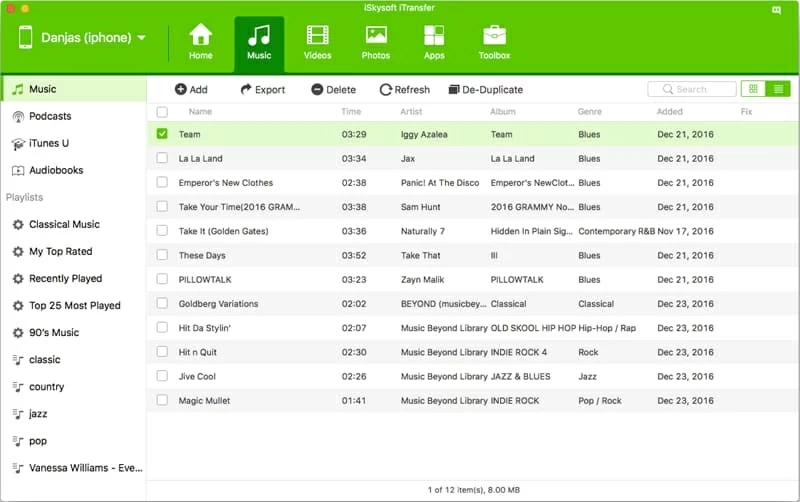
Como puede ver en la barra lateral izquierda de la ventana, el programa te muestra todas las listas de reproducción creadas en iPhone. Para copiar las canciones en una lista de reproducción específica a su MacBook, puede hacer clic en esa lista de reproducción, luego en la lista de expansión seleccione las que necesita transferir.
Paso 3: Empiece a guardar canciones en iPhone a MacBook
Presione el Exportar botón (debajo Música) y luego seleccione Exportar a Mac opción en el menú desplegable. En este punto, aparecerá un cuadro de diálogo que le permite especificar una ruta de guardado en MacBook. Simplemente seleccione en qué carpeta desea que aterrice la música de su iPhone.
Finalmente haga clic en el Ahorrar El botón en el cuadro de diálogo e ITransfer comenzarán a obtener música de iPhone y a poner en su carpeta MacBook.

Después de finalizar el proceso de transferencia, todas las pistas seleccionadas que estaban en su iPod se copian y guardan en su MacBook Air & Pro. Ahora puedes jugarlos en tu reproductor multimedia de escritorio.
Eso es todo lo que hay para exportar su música desde iPhone y regresar a MacBook.
Conclusión
Apple prohibió deliberadamente la opción en iTunes para permitirle hacer una copia de seguridad de las pistas desde iPhone a MacBook. Afortunadamente, la utilidad como Itransfer ahora cierra la brecha entre su teléfono y la computadora, ya no tiene que preocuparse por cómo mover su música y otros archivos multimedia hacia y desde su iPhone.
Artículos relacionados
Modelos de iPhone compatibles: iPhone 5, iPhone 5C, iPhone SE, iPhone 6 (más), iPhone 6s (más), iPhone 7 (más), iPhone 8 (más), iPhone X, etc.
Cómo recuperar mensajes de Android
Cómo colocar sus registros de llamadas desde el teléfono Android Huawei al teléfono Samsung Android
Recupere los números de teléfono del iPhone 8 Plus
